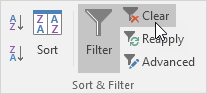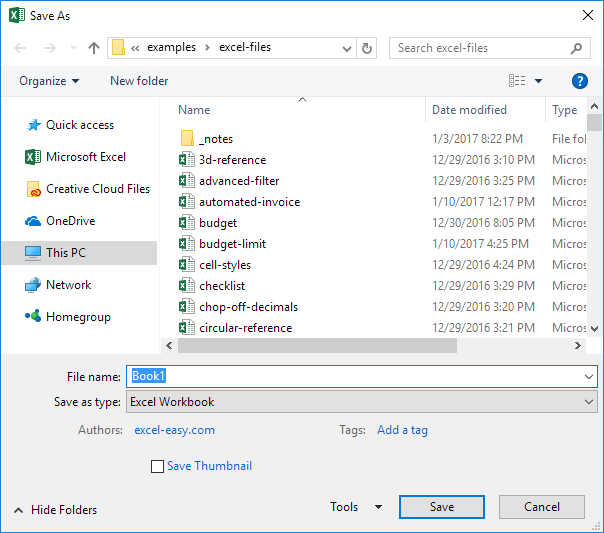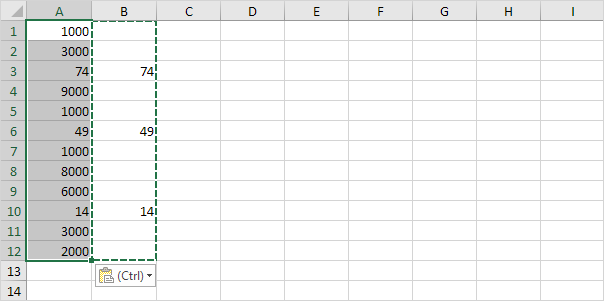Revisa la ortografía en Excel
Aprende cómo revisar el ortografía de texto en Sobresalir. También puede agregar palabras a su diccionario personalizado o lista de Autocorrección.
1. Abra una hoja de cálculo con algunos errores de ortografía.

2. En la pestaña Revisar, en el grupo Revisión, haga clic en Ortografía.

3. Seleccione una sugerencia y haga clic en Cambiar para corregir la falta de ortografía en la celda A2.

4. Haga clic en Cambiar todo para corregir todas las instancias de este error ortográfico (celda A2 y celda A7).

5. Haga clic en Ignorar una vez para ignorar la falta de ortografía en la celda A2. Haga clic en Ignorar todos para ignorar todas las instancias de este error ortográfico.
6a. Haga clic en Agregar al diccionario para agregar esta palabra a su diccionario personalizado.
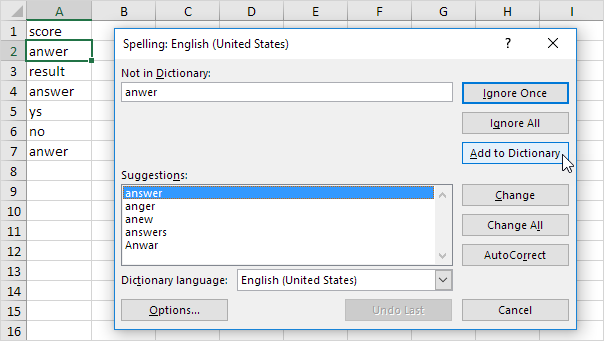
6b. Para editar esta lista, haga clic en Opciones (o si no tiene esta pantalla abierta, haga clic en Archivo, Opciones, Revisión), y luego haga clic en Diccionarios personalizados.

7a. Haga clic en Autocorrección para agregar esta palabra a su lista de Autocorrección (cada vez que escriba una respuesta, Excel la reemplazará con la respuesta).
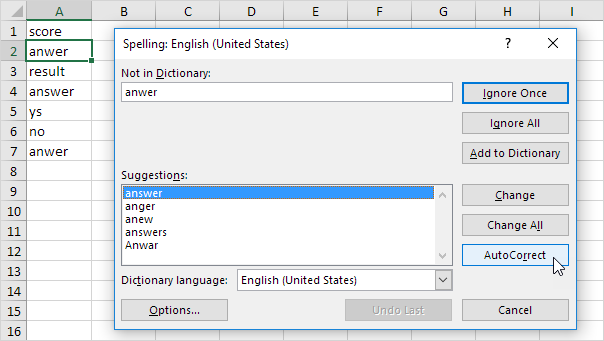
7b. Para editar esta lista, haga clic en Opciones (o si no tiene esta pantalla abierta, haga clic en Archivo, Opciones, Revisión), y luego haga clic en Opciones de Autocorrección.

Nota: también puede agregar abreviaturas a su lista de Autocorrección. Por ejemplo, si escribe ee.com, Excel puede reemplazarlo con www.excel-easy.com.